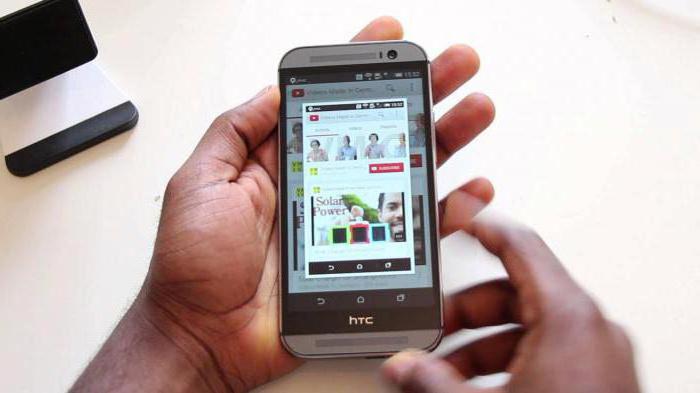Einfache Möglichkeiten: wie man "Lenovo" einen Screenshot des Bildschirms macht
Seit einigen Jahren auf dem russischen Markt,Laptops und Tablet-Computer Lenovo, eine der erfolgreichsten chinesischen Marken, hat die Aufmerksamkeit des Käufers mit einer ausgezeichneten Kombination aus Qualität und einer demokratischen Preislinie gewonnen. Es ist keine Überraschung, dass Lenovo Gerätebesitzer jedes Jahr größer werden.

Eine der am häufigsten gestellten Fragen,über die Verwendung von Gadgets dieser Firma, - wie man einen Screenshot auf Lenovo macht. Dies liegt in der Regel daran, dass die Funktion, mit der Sie einen Screenshot machen können, nicht in jeder Software vorhanden ist. Dennoch können Sie auf jedem Lenovo Telefon, Laptop oder Tablet PC ein Bild vom Bildschirm machen.
Sehen wir uns einige einfache Möglichkeiten an, wie Sie einen Lenovo Screenshot erstellen können.
Screenshot auf dem Lenovo Telefon oder Tablet mit zwei Tasten
Der erste, der gängigste Weg, wie "Lenovo" einen Screenshot des Bildschirms macht, ist für die meisten Modelle von Handys dieser Marke geeignet:
- Öffne das Bild auf dem Bildschirm.
- Halten Sie zwei Finger gleichzeitig mit der Taste gedrückt"Enable" und "Volume" in der "Volume Down" (unterer Teil). Spezifikation: Je nach Modell kann der Abschaltknopf oben im Telefongehäuse oder links in der Gehäuseseite angebracht werden. Wenn Sie einen Screenshot speichern, gibt das Gerät einen Klick-Ton aus, wie beim Fotografieren mit der Kamera des Telefons.
- Screenshot gespeichert. Sie können das gespeicherte Bild anzeigen, indem Sie den Ordner "Galerie" (Bilder / Screenshots) in Ihrem Telefon (Tablet) öffnen.
Auf ähnliche Weise wird mit den Schaltflächen "Lautstärke" und "Einschalten" auf dem "Lenovo" -Tablet ein Screenshot erstellt.

Dropdown-Menü und Schnellstartmenü
In einigen Modellen von Telefonen und Tablets, der Knopf"Screenshot" befindet sich bereits im Spezialmenü. In der Regel können Informationen über die Verfügbarkeit dieser Funktion beim Kauf sofort geklärt werden und gleichzeitig der Berater gebeten werden, zu zeigen, wie man einen Screenshot auf Lenovo erstellt.
Bei Telefonen mit dieser Funktion befindet sich die Schaltfläche "Screenshot" im Dropdown-Menü. Sie können es öffnen, indem Sie die Taste "Aus" am Telefon für einige Sekunden gedrückt halten.
Bei Tablets ist eine ähnliche Schaltfläche im Schnellstartmenü zu finden. Sie wird geöffnet, wenn Sie Ihren Finger von oben nach unten über den Gerätebildschirm bewegen.
Außerdem ist alles ganz einfach: Wenn Sie das gewünschte Bild auf dem Bildschirm öffnen, aktivieren Sie das Symbol "Screenshot" mit einem einfachen Klick. Das Bild wird im selben Galerieordner gespeichert.
"Screenshot" - ein Programm zum Erstellen von Screenshots
Die betrachteten Methoden sind die einfachsten und schnellsten. Aber wie auf Lenovo, um einen Screenshot zu machen, wenn diese Methoden nicht funktionieren? In diesem Fall können Sie eine spezielle Anwendung auf dem Gerät herunterladen und installieren.
Diese Methode hat viele Vorteile:
- Screenshots werden immer mit einer barrierefreien Anleitung zur Erstellung eines Screenshots auf Lenovo bereitgestellt.
- Sie können den Pfad zum Speichern des Bildes angeben.
- Ein Bild des Bildschirms wird mit einer Berührung gemacht.
- Die Hauptsache: Der Screenshot kann bearbeitet werden.

Wie man einen Screenshot des Monitors auf Lenovo Laptop macht
Es gibt nur zwei Möglichkeiten. Die gebräuchlichste und, so könnte man sagen, traditionelle Methode ist die Verwendung der Schaltfläche Print Screen, die auf jeder Tastatur verfügbar ist:
- Nachdem Sie das gewünschte Bild geöffnet haben, müssen Sie oben auf der Tastatur die Drucktaste drücken. Nach außen passiert nichts.
- Das Bild wird mit der rechten Maustaste ("Einfügen") oder durch gleichzeitiges Drücken der Tasten Strg + V in den Standard-Grafikeditor Paint eingefügt.
- Bildschirmfoto speichern
Eine andere Methode: Installieren Sie eine spezielle Anwendung, mit der Sie sofort ein Bild des Bildes auf dem Laptopbildschirm aufnehmen können. Entsprechende Programme können ebenfalls gefunden werden. Der Hauptvorteil dieser Methode ist die Möglichkeit, das Bild sofort in einer Aktion in einem Ordner zu speichern.
</ p>